![[アップデート] Amazon QuickSight のピクセルパーフェクトレポート(Paginated Reports)にフィルターコントロールを配置してリーダーによるレポート生成時・スケジュール設定でフィルターされたレポートが利用出来るようになりました](https://images.ctfassets.net/ct0aopd36mqt/wp-thumbnail-19e77b9a51519e08b94d0f688c125729/4f439c75e1ee56c70e315fa46fa45f81/amazon-quicksight)
[アップデート] Amazon QuickSight のピクセルパーフェクトレポート(Paginated Reports)にフィルターコントロールを配置してリーダーによるレポート生成時・スケジュール設定でフィルターされたレポートが利用出来るようになりました
いわさです。
Amazon QuickSight にはピクセルパーフェクトレポート(Paginated Reports)という有償のレポート生成オプションがあります。
QuickSight コンソール上でダッシュボードを閲覧するだけでなく、複数ページにまたがるレポート形式で PDF 出力することが出来ます。
このピクセルパーフェクトレポートですがフィルターコントロールを配置してレポート内容を調整することが出来ませんでした。
厳密はやろうと思えば別シートにフィルターコントロールを配置し、適用先を全シートあるいはカスタムシートなどにすることでフィルタリングすることは出来ていたのですが、レポートシート上で直感的にフィルターコントロールを使うことは出来なかったり、あるいは別シートだとフィルター内容を意識せず意図せぬものになっていたりと微妙に使い勝手が気になっていました。
これが今朝のアップデートでサポートされました。
レポート出力時にフィルターコントロールを使って対象データを絞り込んでからレポート出力出来るようになりました。
また、併せてスケジュール設定したレポート生成時にもフィルター設定出来るようになりました。
使い方はコントロールとして配置するだけ
作成者はピクセルパーフェクトレポートシート上でフィルターを構成します。

あとはフィルターあるいはパラメータをコントロール化してシートに追加するだけです。通常のインタラクティブシートと同じです。

ダッシュボード公開後に閲覧者でアクセスしてみると、次のようにレポート出力画面にフィルターコントロールが配置されていますね!これよこれ、これが欲しかったのよ。

インタラクティブシートではないのでフィルターコントロールで選択した内容をプレビューすることは出来ないのですが、フィルター条件を選択して「PDF を生成」ボタンあるいは「今すぐ実行」ボタンを押します。
確認したのですがどちらでもフィルターがすぐに効きます。選択値の保存ボタンとかないみたいです。

フィルター変更して出力したレポートをダウンロードして比較してみました。
レポートシートで指定した条件がちゃんと効いていることがわかりますね。

レポートでカスタムビューを設定可能
また、閲覧者がレポート生成スケジュールを作成しその時のフィルターを指定することも出来るようになりました。
これも素晴らしいアップデートです。

厳密には閲覧者がフィルター設定したカスタムビューをレポートに指定することが出来ます。
例えば、定期的にいくつかの条件の違うレポートを出力したい場合は条件の違うレポートごとに出力・Eメール送付をスケジュール設定出来ます。
閲覧者ごとにスケジュール設定出来るのですがこちらは最大 5 件までのようなのでご注意ください。
さいごに
本日は Amazon QuickSight のピクセルパーフェクトレポート(Paginated Reports)にフィルターコントロールを配置してリーダーによるレポート生成時・スケジュール設定でフィルターされたレポートが利用出来るようになったので使ってみました。
ピクセルパーフェクトレポートどれだけの人が使ってるのだろうというのはありますが、これどうにかならんかなと思っていた点が一気に2つとも解消された素晴らしいアップデートでした。
コントロールは簡単に設置出来るので、ピクセルパーフェクトレポートをお使いの方はすぐに使ってみてください。

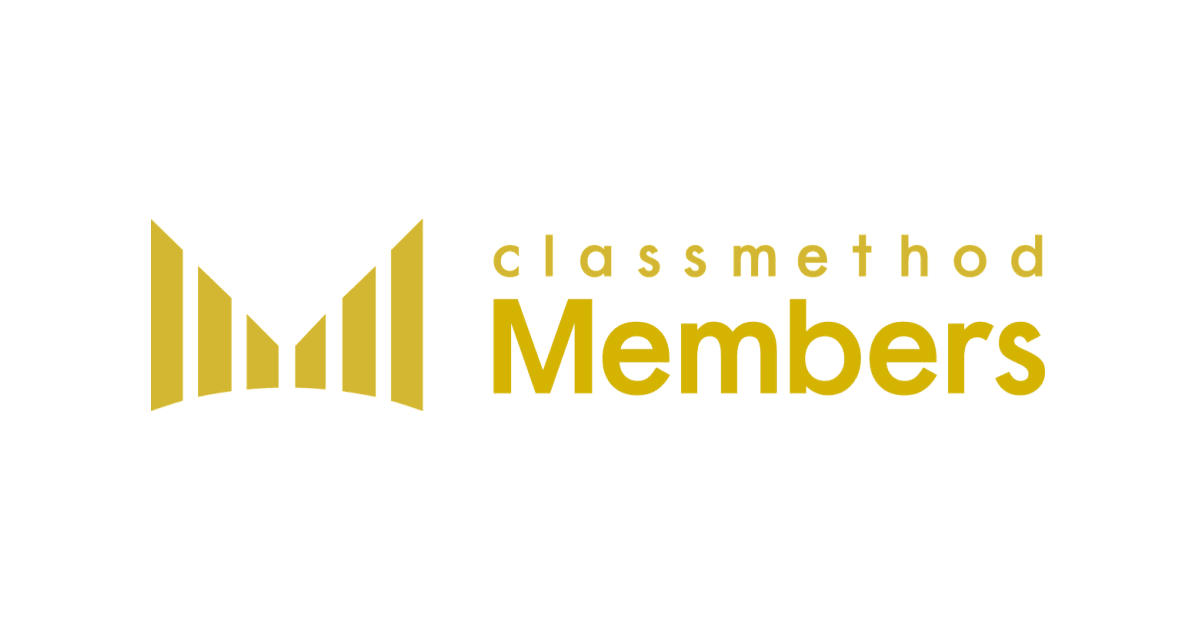


![[登壇レポート] BigData-JAWS 勉強会 28 (re:Invent 2024 re:Cap) 「Q in QuickSight Scenarios を使ってみた」という内容で登壇してきました #bdjaws #jawsug](https://devio2024-media.developers.io/image/upload/v1737857392/user-gen-eyecatch/dpewop70ehefobmnveda.png)
